如何阻止用戶在 Microsoft Teams 中進行錄製?
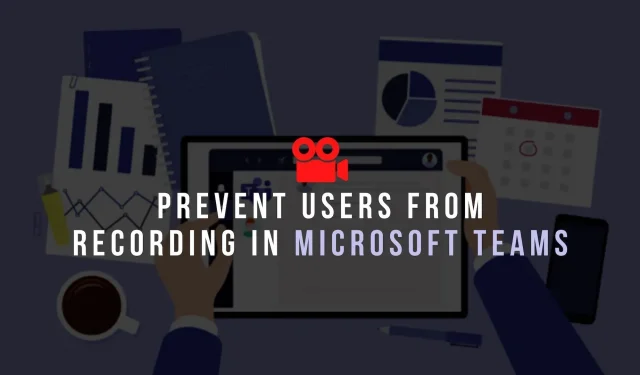
您想要阻止用戶在 Microsoft Teams 中錄製會議嗎?您不希望允許用戶錄製 Teams 會議的原因可能有多種。在本文中,我們將討論如何防止在 Teams 中錄製會議。
如何阻止用戶在 Microsoft Teams 中進行錄製?
有兩種不同的方法可以防止其他人記錄約會。我們將討論如下:
- 通話前防止錄音
- 防止通話過程中錄音
我們將詳細介紹這兩種方法的步驟,以便您可以輕鬆地遵循它們。看一看!
1. 如何在 Teams 中通話前防止錄音?
您可以在其他人開始之前阻止其他人在 Teams 中錄製會議。您可以按照以下步驟來完成此操作。看!
- 在桌面上打開 Microsoft Teams。如果您願意,也可以使用網絡版本。
- 轉到日曆。您將在應用程序的左側面板上找到它。選擇右上角的“新預約”來安排預約。
- 填寫會議名稱、日期、時間和頻道等詳細信息。單擊右上角的“保存”按鈕。
- 完成所有詳細信息後,單擊“提交”按鈕讓其他參與者了解會議。
- 返回日曆。單擊您剛剛安排的會議。將打開一個彈出窗口。選擇編輯以打開會議詳細信息。
- 現在在下一個窗口中選擇“會議選項”。
- 它將在默認瀏覽器中打開網頁。如果您從未使用過網絡版本,則必須使用所需的憑據登錄。
- 從那裡,向下滾動到選項“誰能想像?” 默認情況下,它設置為所有人。請在點擊箭頭後出現的下拉框中將其更改為“Only Me”。
- 單擊“保存”按鈕。
單擊“保存”按鈕後,任何人都無法錄製 Teams 會議。這是因為寫入權限已授予可以演示 Teams 會議的人員。一旦設置為“僅限我”,您將有權在 Teams 應用程序中錄製會議。
2. 如何在 Teams 中通話時防止錄音?
如果您已經完成上述步驟,則可以跳過這些步驟。然而,許多人在加入對話之前忘記關閉其他用戶的錄音。如果你已經在參加會議,則可以阻止其他人在 Teams 應用中進行錄製。
請按照以下步驟操作,了解如何防止其他人在 Microsoft Teams 通話時錄製會議。看一看!
- 在會議期間,單擊“人員”圖標。將打開出席會議的參與者列表。
- 之後,您需要點擊“更多操作”(帶有3個點的圖標)。
- 將出現一個下拉菜單。此處選擇“管理權限”。
- 這會將網頁帶到默認頁面。從這裡轉到誰可以提交?
- 單擊箭頭,將下拉列表中的默認值“Everyone”更改為“Only Me”。
- 選擇“保存”以保存您的更改。
就這樣。這樣您就可以防止其他人在通話期間錄製會議。
結論
這些是防止其他參與者錄製 Teams 會議的不同方法。您可以阻止其他用戶在會議之前或會議期間進行錄製。這將迫使其他人參加會議,而不是依賴稍後的訪問。



發佈留言